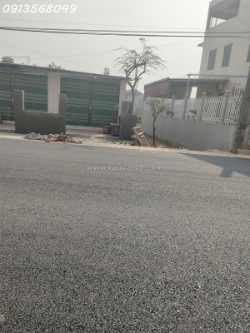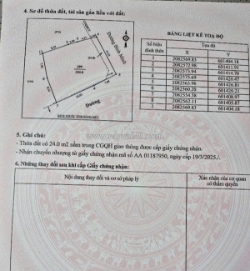Microsoft loop là gì? tổng quan và hướng dẫn sử dụng chi tiết
Ngày đăng: 7/25/2025 5:28:42 PM - Lĩnh vực khác - Toàn Quốc - 27Chi tiết [Mã tin: 6137533] - Cập nhật: 24 phút trước
Microsoft Loop có thể sẽ rất mới lạ đối với nhiều người dùng cá nhân, tuy nhiên đây là một nền tảng cộng tác và quản lý công việc mạnh mẽ dành cho nhiều tổ chức, doanh nghiệp khác nhau. Nền tảng này cung cấp các tính năng cộng tác và làm việc nhóm hữu ích, giúp cho những nhân viên trong tổ chức bạn có thể giao tiếp và làm việc nhóm hiệu quả ngay từ xa. Nhờ vào những tính năng cộng tác tuyệt vời mà nó mang lại, Microsoft Loop đã dần dần trở thành một công cụ được nhiều doanh nghiệp lựa chọn sử dụng để tăng cường sự cộng tác và cải thiện hiệu suất tối đa cho công việc.
Tổng quan chung về Microsoft Loop
Trước khi tìm hiểu về tính năng và cách thức để sử dụng công cụ này, người dùng hãy cùng với MSO tìm hiểu các thông tin tổng quan chung về ứng dụng Loop, bao gồm định nghĩa Microsoft Loop là gì và các thành phần cơ bản của Microsoft Loop nhé.
Microsoft Loop là gì?
Microsoft Loop là gì?
Microsoft Loop là một ứng dụng cộng tác thế hệ mới, được cung cấp trong hệ sinh thái Microsoft 365, để giúp hỗ trợ cho các nhóm làm việc trong các tổ chức và doanh nghiệp có thể cộng tác và làm việc cùng nhau từ xa một cách hiệu quả, linh hoạt và sáng tạo. Nền tảng này cũng cung cấp cho người dùng khả năng quản lý dự án hiệu quả, kể từ lúc hình thành ý tưởng, lập kế hoạch cho đến quá trình triển khai dự án.
Microsoft Loop được xây dựng trên nền tảng công nghệ Fluid Framework, cho phép người dùng có thể tạo, chỉnh sửa và chia sẻ nội dung theo thời gian thực trên nhiều ứng dụng Microsoft 365 khác nhau, bất kể đang làm việc trong ứng dụng nào. Điều này giúp cho nhóm của bạn có thể làm việc cùng nhau một cách dễ dàng trên các ứng dụng và dịch vụ như Office 365, Teams, Outlook, Word, OneNote,...
Dưới đây là một số đặc điểm nổi bật của Microsoft Loop:
- Khung làm việc linh hoạt: Người dùng có thể tạo ra các "Loop Components", những khối nội dung như bảng, danh sách hoặc văn bản và có thể nhúng vào email, chat hoặc tài liệu hay chỉnh sửa trực tiếp từ bất kỳ ứng dụng Microsoft 365 nào.
- Đồng bộ liên tục giữa các ứng dụng: Mỗi thay đổi đều được cập nhật và đồng bộ ngay lập tức trên tất cả các nơi mà thành phần Loop đang được sử dụng, giúp cập nhật dữ liệu nhanh chóng và cộng tác hiệu quả hơn.
- Tạo không gian làm việc chung: Với trang Loop (Loop Pages) và không gian Loop (Loop Workspaces), các nhóm làm việc có thể tổ chức tài liệu, ý tưởng, nhiệm vụ theo chủ đề và cùng nhau làm việc theo dõi tiến độ công việc.
- Hỗ trợ làm việc từ xa: Được thiết kế và tối ưu cho các hoạt động làm việc theo nhóm không đồng bộ và cộng tác đa múi giờ, giúp cho các nhóm làm việc chung có thể kết nối, cộng tác và làm việc hiệu quả ngay cả khi không trong cùng vị trí địa lý.
- Tích hợp AI Copilot: Cung cấp khả năng tích hợp với các công nghệ trí tuệ nhân tạo để cung cấp gợi ý nội dung, tóm tắt thông tin và đề xuất hành động, từ đó giúp tăng tốc độ xử lý công việc sao cho nhanh chóng và hiệu quả nhất có thể.
Các thành phần trong Loop (Loop components)
Các thành phần Loop (Loop components)
Các thành phần Loop là những khối nội dung di động như các bảng biểu, danh sách, đoạn văn bản và liên kết, cung cấp cho người dùng khả năng chỉnh sửa trực tiếp, nhúng hoặc đồng bộ trên nhiều ứng dụng Microsoft khác như Word, Teams, Outlook và OneNote,... Điều này giúp cho các nhóm làm việc có thể cùng cộng tác với nhau trong email, tài liệu, cuộc trò chuyện và cuộc họp trên tất cả các thiết bị hoặc nền tảng khác nhau.
Bạn có thể tạo và chia Loop components một cách dễ dàng mà không cần phải chuyển đổi giữa nhiều ứng dụng với nhau.
Trang Loop (Loop pages)
Trang Loop là không gian làm việc trong ứng dụng Loop, nơi mà người dùng có thể tập hợp các thành phần Loop components như dữ liệu, danh sách công việc, liên kết và ghi chú để quản lý chúng một cách tập chung, điều này đặc biệt hữu ích đối với việc quản lý các dự án. Bạn có thể chỉnh sửa và theo dõi nhiều trang Loop khác nhau trong cùng một thời điểm, đồng thời có thể phản hồi, bình luận hay đánh giá nội dung được tạo từ những người dùng khác trên các trang này.
Không gian làm việc của trang Loop (Loop Workspace)
Loop Workspaces là không gian làm việc chung cho các nhóm làm việc, giúp họ có thể làm việc cùng nhau, cũng như chia sẻ thông tin, quản lý và theo dõi tiến độ dự án một cách mạnh mẽ. Đồng thời, các thành viên trong nhóm làm việc có thể tích hợp các công cụ khác như bảng biểu, danh sách, ghi chú và các thành phần khác vào đó, giúp cho các thành viên trong nhóm của mình có thể cùng quản lý tài liệu và nội dung dự án nhóm một cách dễ dàng. Điều này sẽ giúp người dùng có thể quản lý và theo dõi dự án hiệu quả hơn.
Với những nội dung tổng quan được trình bày phía trên, bạn đã có thể hiểu được rằng Microsoft Loop là gì rồi. Sau khi đã nắm chắc những thông tin cơ bản, hãy tiếp tục theo dõi bài viết này của MSO để biết thêm những thông tin về tính năng nổi bật nhất của ứng dụng Loop nhé.
Tổng quan về những tính năng nổi bật của Microsoft Loop
Tổng quan những tính năng nổi bật của Microsoft Loop là gì?
Ứng dụng Loop được Microsoft thiết kế và cung cấp rất nhiều tính năng hữu ích khác nhau để góp phần vào việc hỗ trợ các nhóm làm việc của người dùng có thể cùng cộng tác một cách nhanh chóng, linh hoạt và hiệu quả. Dưới đây là thông tin tổng quan về những tính năng nổi bật nhất được cung cấp trong Microsoft Loop:
- Lưu trữ và bảo mật dữ liệu cá nhân cũng như dữ liệu trong tổ chức.
- Hỗ trợ cộng tác nhóm trong thời gian thực với nhiều người dùng khác trên Loop, giúp nhiều người có thể chỉnh sửa cùng lúc. Mọi thay đổi sẽ được đồng bộ ngay tức thì.
- Dữ liệu trên Loop có thể được nhúng vào các tài liệu và ứng dụng Microsoft 365 khác.
- Tự động cập nhật và đồng bộ hóa dữ liệu của các trang Loop và không gian làm việc Loop trên tất cả các phiên bản được nhúng và cả trên các nền tảng thiết bị, trình duyệt web đang sử dụng.
- Các tính năng quản lý tác vụ được tích hợp cùng để hỗ trợ người dùng theo dõi tiến độ và thời hạn của dự án.
- Tích hợp AI Copilot đẻ cung cấp các gợi ý nội dung, tóm tắt thông tin, hỗ trợ lên ý tưởng và phản hồi thông minh cho người dùng trong nhóm.
- Tích hợp với Microsoft Planner và To Do để hỗ trợ người dùng theo dõi tiến độ công việc dễ dàng hơn mà không phải chuyển đổi giữa các ứng dụng.
- Hỗ trợ chia sẻ từng thành phần, trang hoặc toàn bộ không gian làm việc, giúp người dùng chia sẻ thông tin nhanh chóng và linh hoạt.
- Hỗ trợ người dùng sử dụng khi trực tuyến và cả khi ngoại tuyến một cách linh hoạt.
- Chuyển đổi dữ liệu liền mạch giữa các thiết bị và nền tảng với tính năng đồng bộ hóa tự động.
- Có sẵn trên các nền tảng thiết bị máy tính để bàn và các thiết bị di động như laptop, điện thoại thông minh và máy tính bảng, bao gồm cả hệ điều hành iOS và Android,...
Vì sao bạn nên sử dụng ứng dụng Microsoft Loop?
Vì sao bạn nên sử dụng ứng dụng Microsoft Loop?
Microsoft Loop là một trong những ứng dụng hỗ trợ làm việc mạnh mẽ được cung cấp từ Microsoft, cung cấp những tính năng quan trọng để hỗ trợ người dùng cộng tác và làm việc nhóm sao cho linh hoạt, dễ dàng và hiệu quả nhất. Dưới đây là những lý do tại sao mà bạn nên sử dụng ứng dụng Microsoft Loop cho công việc hàng ngày của mình:
Sắp xếp dự án đơn giản và dễ dàng
Microsoft Loop giúp người dùng tạo, xây dựng và tổ chức thông tin liên quan đến dự án một cách mạch lạc và nhanh chóng hơn trong cùng một không gian duy nhất mà không cần chuyển qua lại giữa các ứng dụng. Người dùng chỉ cần tạo một trang làm việc mới trên Loop, sau đó thêm tiêu đề và từ khóa liên quan, dựa vào đó Microsoft Loop sẽ tự động đề xuất và gợi ý nội dung, tài liệu và các thành phần liên quan sao cho phù hợp nhất để hỗ trợ việc triển khai dự án nhanh chóng.
Bên cạnh đó, khi người dùng cần chia sẻ thông tin riêng lẻ, MS Loop cũng cho phép họ có thẻ tách biệt các phần nội dung cụ thể thành các Loop Components như bảng, danh sách hoặc ghi chú, rồi sao chép và dán trực tiếp vào các ứng dụng Microsoft khác để chia sẻ. Bao gồm như nhúng vào các cuộc trò chuyện hoặc các cuộc họp trên Microsoft Teams, nội dung soạn thảo email hoặc thông qua Whiteboard để trình bày ý tưởng.
Điều này sẽ giúp cho luồng công việc của người dùng trở nên liền mạch hơn, đồng thời có thể đảm bảo các thành viên trong nhóm luôn được cập nhật đúng thông tin, ngay cả khi đang sử dụng ứng dụng khác nhau.
Đồng bộ hóa dữ liệu trên Microsoft Planner và To Do
Microsoft Loop hỗ trợ người dùng có thể quản lý dự án hiệu quả bằng cách hỗ trợ tích hợp và kết nối chặt chẽ với hệ sinh thái Microsoft 365, đặc biệt là các ứng dụng như Microsoft Planner và To Do. Các nhiệm vụ trong dự án được cập nhật thông qua Loop và có thể sử dụng các nhãn tùy chỉnh để phân loại và kiểm soát luồng công việc một cách chi tiết và rõ ràng hơn. Những nhiệm vụ này sẽ được tự động đồng bộ hóa với Planner và To do để giúp đảm bảo các thành viên luôn được cập nhật trạng thái công việc mới nhất và đầy đủ nhất. Từ đó giúp họ có thể theo dõi tiến độ dự án một cách dễ dàng.
Bên cạnh đó, Microsoft Loop cũng có khả năng tích hợp liền mạch với các công cụ Microsoft như Word, Excel, Teams, Outlook và Whiteboard. Giúp người dùng có thể chia sẻ thông tin và chỉnh sửa nội dung hoặc cập nhật dữ liệu từ bất cứ ứng dụng nào, đảm bảo cho mọi thành viên trong nhóm đều có quyền truy cập tức thời vào những dữ liệu đó. Nhờ đó, nhóm làm việc của họ có thể duy trì sự kết nối, cộng tác hiệu quả và không bỏ lỡ bất kỳ điều gì trong suốt quá trình triển khai dự án.
Hỗ trợ kiểm soát thông báo thông minh
Các thành viên trong nhóm của bạn trên Microsoft Loop có thể xác định quyền truy cập vào các dữ liệu cũng như là xem các danh sách chia sẻ ngay trong trang và thành phần Loop. Ngoài ra, họ cũng có thể sử dụng tính năng tìm kiếm cùng các bộ lọc tùy chỉnh trong ứng dụng Loop để có thể tìm kiếm nội dung và thông tin cần thiết một cách nhanh chóng và dễ dàng hơn.
Cộng tác nhanh chóng & linh hoạt
Ứng dụng di động Microsoft Loop cũng được cung cấp với mục tiêu tối ưu hóa sự linh hoạt và tiện ích cho người dùng, hỗ trợ học có thể sử dụng và làm việc hiệu quả trên bất cứ nền tảng và thiết bị nào mình muốn. Ứng dụng di động cho phép các thành viên trong nhóm làm việc của người dùng có thể truy cập vào nội dung dự án từ mọi lúc, mọi nơi trên các thiết bị di động của họ và điều hướng đến nội dung thông qua không gian làm việc.
Đặc biệt, phiên bản ứng dụng di động của Microsoft Loop cũng cho phép người dùng có thể ghi lại ý tưởng bằng cách chụp ảnh và tích hợp với không gian làm việc, giúp họ lưu trữ thông tin và làm việc dễ dàng hơn.
Tích hợp AI
Microsoft Loop còn được cung cấp với sự tích hợp các tính năng AI từ Microsoft Copilot, giúp hỗ trợ người dùng tạo nội dung, tóm tắt thông tin, dữ liệu và tương tác với đồng nghiệp nhanh chóng hơn. Microsoft Copilot trong Loop là một công cụ AI mạnh mẽ, có khả năng cung cấp các gợi ý và đề xuất để giúp thay đổi phong cách làm việc và công tác nhóm của người dùng, giúp hỗ trợ cho tạo lời nhắc, thảo luận và lên ý tưởng hiệu quả hơn. Bất kỳ người nào trong nhóm làm việc của bạn cũng đều có thể theo dõi, sử dụng và chỉnh sửa các gợi ý được cung cấp từ Microsoft Copilot để cải thiện hiệu quả làm việc tốt hơn.
Lợi ích nhận được khi sử dụng Microsoft Loop là gì?
Lợi ích nhận được khi sử dụng Microsoft Loop là gì?
Dưới đây là những lợi ích mà Microsoft Loop có thể mang lại cho người dùng:
- Tăng cường tốc độ cộng tác nhóm: Loop giúp các thành viên trong nhóm làm việc của bạn có thể cùng nhau cộng tác và làm việc một cách nhanh chóng và hiệu quả hơn, giúp hỗ trợ các thành viên của bạn có thể tối ưu hóa khả năng chia sẻ thông tin và cập nhật tiến độ dự án dễ dàng.
- Giảm phân tán thông tin: Bằng cách cung cấp khả năng tổng hợp và tập trung thông tin, dữ liệu vào cùng một không gian làm việc duy nhất, Microsoft Loop cũng giúp người dùng giảm phân mảnh thông tin trên các ứng dụng khác nhau. Điều này sẽ giúp họ tập hợp các tài liệu, nhiệm vụ và ý tưởng vào một nơi duy nhất để quản lý và sử dụng dễ dàng hơn.
- Nâng cao năng suất nhóm: Bằng cách giúp người dùng có thể tập trung vào công việc, giảm thiểu thời gian tìm kiếm thông tin và quản lý dự án, Loop sẽ giúp các thành viên trong nhóm của bạn có thể tối ưu hóa quy trình tìm kiếm thông tin và dữ liệu, cho phép họ cập nhật thông tin nhanh chóng. Bên cạnh đó, Loop cũng cho phép người dùng có thể xây dựng các quy trình làm việc tùy chỉnh, giúp cho các dự án của bạn diễn ra hiệu quả hơn.
- Linh hoạt và dễ sử dụng: Giao diện của Microsoft Loop cũng được thiết kế khá trực quan và thân thiện với người dùng, cho phép người dùng có thể sử dụng các tính năng một cách đơn giản để tạo và chỉnh sửa nội dung dễ dàng. Bên cạnh đó, công cụ này cũng có khả năng tích hợp tốt với các công cụ khác, giúp người dùng làm việc linh hoạt hơn. Điều này đặc biệt quan trọng đối với những môi trường làm việc hiện đại linh hoạt, di động và từ xa.
Tóm lại, Microsoft Loop là một công cụ rất mạnh mẽ và linh hoạt trong việc hỗ trợ người dùng cộng tác và làm việc nhóm hiệu quả, giúp các nhóm làm việc có thể triển khai nội dung, tài liệu và ý tưởng công việc dễ dàng hơn. Từ đó, giúp tăng cường sự cộng tác và tối ưu hóa quy trình làm việc cho người dùng, đặc biệt là trong môi trường sử dụng các ứng dụng và công cụ Microsoft 365. Bạn hãy sử dụng nền tảng này cho nhóm làm việc của mình để tăng cường sự công tác và hiệu quả cho các dự án nhóm một cách tối đa.
Hãy tiếp tục theo dõi bài viết này, MSO sẽ hướng dẫn bạn cách thức sử dụng Microsoft Loop chi tiết nhất, giúp bạn bắt đầu sử dụng công cụ này nhanh chóng và hiệu quả nhất.
Hướng dẫn cách sử dụng Microsoft Loop cho người mới
Dưới đây là hướng dẫn của chúng tôi về cách thức sử dụng Microsoft Loop dành cho người mới dùng. Hãy theo dõi và tham khảo thực hiện những thao tác được chúng tôi cung cấp trong hướng dẫn này để có thể sử dụng Microsoft Loop nhanh chóng và hiệu quả nhất nhé:
Cách đăng nhập
Để bắt đầu sử dụng Microsoft Loop, trước tiên người dùng cần phải đăng nhập tài khoản Microsoft của mình vào công cụ này. Bạn có thể thực hiện theo những thao tác dưới đây để đăng nhập vào Microsoft Loop:
- Bước 1: Bạn hãy truy cập đường dẫn https://www.microsoft.com/vi-vn/microsoft-loop và nhấp chọn mục Đăng nhập ở góc trên bên phải màn hình giao diện.
Cách đăng nhập tài khoản Microsoft Loop
- Bước 2: Sau đó, bạn hãy sử dụng thông tin tài khoản Microsoft 365 của mình để đăng nhập vào Microsoft Loop, bao gồm Email/số điện thoại/Skype và mật khẩu tài khoản đó.
Đăng nhập tài khoản vào Microsoft Loop
Sau khi quá trình đăng nhập diễn ra thành công, bạn sẽ được chuyển hướng đến trang giới thiệu của Microsoft Loop. Lúc này, bạn có thể bắt đầu sử dụng công cụ này.
* Lưu ý: Nếu bạn muốn sử dụng ứng dụng MS Loop trên thiết bị di động, bạn cần phải tải xuống và cài đặt ứng dụng. Tuy nhiên, chỉ có tài khoản trường học hoặc tài khoản doanh nghiệp mới được hỗ trợ để sử dụng ứng dụng Loop trên thiết bị di động.
Cách tạo không gian mới trên Loop
Sau khi đã đăng nhập thành công, bạn có thể bắt đầu tiến hành tạo không gian làm việc mới trên Loop. Để tạo không gian làm việc mới trên ứng dụng MS Loop, bạn hãy thực hiện lần lượt theo những thao tác được hướng dẫn phía dưới đây:
- Bước 1: Trong giao diện màn hình chính của MS Loop, bạn hãy điều hướng trên thanh công cụ ở phía bên trái màn hình >> rồi nhấn chọn mục Tạo mới >> sau đó hãy chọn mục Không gian làm việc mới (New workspace) để tạo không gian làm việc mới trong Loop, nhấp vào.
Hướng dẫn tạo không gian làm việc mới trên Microsoft Loop
- Bước 2: Trong cửa sổ Tạo không gian làm việc mới (Create a new workspace) vừa hiển thị >> bạn hãy lần lượt tạo ảnh bìa, biểu tượng đại diện, tên không gian làm việc mới như trên hình dưới đây.
Sau khi hoàn tất các bước, bạn hãy nhấn nút Tạo (Create) để tạo và hoàn tất quá trình.
Hướng dẫn tạo không gian làm việc mới trên Microsoft Loop
Ngay sau đó, không gia làm việc mà bạn mới tạo sẽ được hiển thị, lúc này bạn có thể bắt đầu thực hiện các bước tạo trang Loop mới trong không gian làm việc đó của mình.
Cách tạo trang mới trong không gian Loop
Trang Loop là một thành phần nhỏ hơn và được nằm trong không gian làm việc Loop. Trong một không gian làm việc, người dùng có thể tạo rất nhiều trang Loop khác nhau, giúp quản lý các hạng mục của một dự án hoặc kế hoạch dễ dàng và hiệu quả hơn. Để tạo trang Loop mới trong không gian làm việc của mình, bạn hãy thực hiện lần lượt như hướng dẫn sau đây:
- Bước 1: Tại không gian làm việc Loop Workspace mà bạn mới tạo ở thanh điều hướng phía bên trái >> bạn hãy nhấn chọn vào biểu tượng dấu cộng (+) >> sau đó hãy nhấn chọn tùy chọn Trang mới (New Page) để bắt đầu tạo một trang Loop mới.
Cách tạo một trang Loop mới (New page) trong Microsoft Loop
- Bước 2: Trong cửa sổ tạo trang mới hiển thị, bạn hãy tiến hành đặt tên, chọn biểu tượng đại diện và ảnh bìa cho trang Loop mới của mình.
Cách tạo một trang Loop mới (New page) trong Microsoft Loop
Bên cạnh cách tạo trang Loop mới từ đầu, người dùng còn có thể sử dụng các mẫu trang được cung cấp sẵn từ Microsoft Loop trong phần gợi ý phía dưới giao diện để tạ trang Loop một cách nhanh chóng và dễ dàng hơn.
Cách tạo một trang Loop mới (New page) trong Microsoft Loop
Cách chèn thành phần vào trang Loop
Trong một trang Loop, có thể chứa rất nhiều thành phần khác nhau, bao gồm như văn bản, hình ảnh, bảng biểu, danh sách kiểm tra và nhiều thức khác nữa, giúp người dùng có thể quản lý thông tin và các dữ liệu trong cùng một dự án một cách dễ dàng nhất. Người dùng có thể thêm và tùy chỉnh các thành phần này sao cho đảm bảo phù hợp với nhu cầu mục tiêu của mình và có thể đặt chúng tại bất cứ vị trí nào mình muốn trên trang Loop của mình.
Để thêm một thành phần bất kỳ nào đó vào trang Loop của mình, bạn hãy sử dụng dấu gạch chéo ( / ). Sau đó, một danh sách các thành phần mà bạn có thể thêm vào trang Loop sẽ được hiển thị trên màn hình, lúc này bạn chỉ cần nhấn chọn vào thành phần mà mình muốn thêm, hệ thống sẽ tự động tạo các mẫu cho bạn.
Cách thêm các thành phần vào trang Loop
Bên cạnh đó, bạn có thể di chuyển các thành phần đó đến vị trí mong muốn một cách dễ dàng bằng cách nhấn chọn thành phần cần di chuyển rồi nhấn giữa vào biểu tượng 6 chấm ở góc trên cùng bên tay trái và kéo thả nó đến vị trí mình muốn.
Các chia sẻ thông tin trong Loop
Microsoft Loop cung cấp cho người dùng rất nhiều tùy chọn khác nhau để giúp họ có thể chia sẻ nội dung trong Loop, bao gồm không gian làm việc, trang Loop hoặc các thành phần của mình một cách đơn giản và nhanh chóng. Dưới đây là những tùy chọn chia sẻ được cung cấp từ Microsoft Loop và cách thức để chia sẻ thông tin trong Loop đơn giản nhất:
Chia sẻ không gian làm việc trong Loop với người khác
Đầu tiên là cách chia sẻ không gian làm việc trong Loop (Loop Workspace), để chia sẻ chúng đến những người dùng khác mà mình muốn, bạn hãy thực hiện theo những thao tác phía dưới đây:
- Bước 1: Đầu tiên, bạn hãy nhấn chọn vào nút Chia sẻ (Share) ở góc bên trái phía trên cùng của giao diện màn hình >> rồi nhấn chọn vào tùy chọn Không gian làm việc (Workspace) để tiến hành chia sẻ Workspace.
Cách chia sẻ không gian làm việc Loop (Loop Workspace)
- Bước 2: Trong hộp thoại chia sẻ mới được hiển thị, bạn hãy điền địa chỉ email của các người nhận mà mình muốn chia sẻ rồi nhấp chuột vào nút Mời (Invite) để hoàn tất việc chia sẻ không gian làm việc trong Loop đến người dùng đó.
Cách chia sẻ không gian làm việc Loop (Loop Workspace)
Chia sẻ một trang Loop từ không gian làm việc
Trong Microsoft Loop, người dùng cũng có thể chia sẻ bất cứ trang Loop nào trong không gian làm việc của mình một cách linh hoạt và dễ dàng, chỉ với những thao tác đơn giản như sau:
- Bước 1: Trong giao diện không gian làm việc Loop của mình >> bạn hãy nhấn chọn nút Share ở góc trên bên phải >> rồi nhấn chọn vào tùy chọn Page link để tiến hành chia sẻ liên kết đến trang Loop của mình cho người dùng khác.
Cách chia sẻ trang Loop trong không gian làm việc Loop
- Bước 2: Ngay sau đó, một hộp thoại chứa đường liên kết đến trang Loop đó sẽ được hiển thị. Lúc này, bạn hãy nhấn chọn nút Sao chép để sao chép đường liên kết đến trang loop đó của mình và tiến hành gửi cho người mà mình muốn chia sẻ là hoàn tất.
Cách chia sẻ trang Loop trong không gian làm việc Loop
Bạn có thể dán và gửi đường liên kết cho người mà mình muốn qua bất cứ phương tiện giao tiếp nào mà mình muốn một cách dễ dàng, chẳng hạn như qua dịch vụ Email, Teams, Facebook, Zalo,...
Chia sẻ các thành phần Loop
Microsoft Loop cũng cung cấp cho người dùng tùy chọn chia sẻ thành phần Loop để giúp họ có thể chia sẻ các thành phần trong các trang trên không gian làm việc Loop Workspace một cách dễ dàng và linh hoạt theo nhu cầu của họ. Bạn có thể thực hiện theo 2 thao tác sau đây đơn giản sau đây để có thể chia sẻ thành phần Loop cho những người dùng khác mà mình muốn:
- Bước 1: Bạn hãy nhấn chọn thành phần Loop mà mình muốn chia sẻ >> sau đó hãy nhấp vào biểu tượng 6 dấu chấm ở góc trên bên trái thành phần đó >> rồi hãy tiếp tục nhấn vào tùy chọn Tạo thành phần Loop (Loop component) để tiến hành chia sẻ thành phần này.
Cách chia sẻ thành phần Loop trong không gian làm việc Loop
- Bước 2: Ngay sau đó, giao diện mới của thành phần mà bạn chọn sẽ được hiển thị. Lúc này, bạn hãy di chuyển chuột vào bên trong thành phần đó >> rồi nhấn chọn biểu tượng Copy ở trên đầu để sao chép thành phần đó. Sau đó, bạn có thể dán và gửi đến người dùng mà mình muốn.
Ngoài ra, bạn cũng có thể chọn biểu tượng hình người để tiến hành chia sẻ và gửi liên kết đến thành phần đó cho những người dùng mà mình muốn. Thao tác được thực hiện tương tự như đối với các chia sẻ trang Loop trong không gian làm việc Loop Workspace.
Cách chia sẻ thành phần Loop trong không gian làm việc Loop
Bạn có thể sử dụng linh hoạt các cách thức này để có thể chia sẻ nội dung trong Microsoft Loop đến những người dùng mà mình muốn một cách dễ dàng. Hãy tận dụng những cách thức này để có thể giúp cho quá trình cộng tác và làm việc nhóm của mình trên Microsoft Loop được diễn ra hiệu quả nhất nhé.
Cách thêm bình luận về thành phần Loop
Cách thêm bình luận về thành phần trong Loop cũng được thực hiện khác đơn giản và tương tự như đối với trên tất cả các ứng dụng khác.
Bạn chỉ cần nhấp chuột vào biểu tượng bình luận ở góc phải của thành phần đó >> sau đó hãy nhập nội dung bình luận của mình >> rồi nhấn phím Enter hoặc nhấn vào biểu tượng Gửi để gửi bình luận đến những thành viên khác trong trang.
Cách thêm bình luận của bạn về thành phần Loop
Bạn cũng có thể gắn thẻ người khác vào bình luận của mình bằng cách gõ ký tự @ >> rồi nhập tên của người muốn gắn thẻ, sau đó viết bình luận để gửi cho người dùng đó. Bất kỳ thành viên nào trên trang cũng đều có thể xem bình luận mà bạn đã thêm vào.
Trên đây là những thông tin hướng dẫn chi tiết của chúng tôi về cách thức sử dụng Microsoft Loop cơ bản nhất. Hãy thực hiện theo những hướng dẫn này của chúng tôi để tiếp cận và sử dụng công cụ này một cách nhanh chóng, hiệu quả nhất.
Lời kết
Microsoft Loop là một trong những công cụ cộng tác mạnh mẽ được phát triển và cung cấp từ Microsoft. Công cụ này cung cấp cho người dùng rất nhiều những tính năng cộng tác và làm việc nhóm hữu ích, giúp cho các nhóm làm việc trong doanh nghiệp có thể cộng tác và cùng thực hiện những dự án công việc của mình một cách linh hoạt, đơn giản và hiệu quả nhất.
Bài viết này mà MSO chia sẻ, cung cấp cho người dùng những thông tin tổng quan để giúp bạn có thể nắm rõ được Microsoft Loop là gì, ưu điểm, tính năng và lợi ích mà công cụ này cung cấp đến cho người dùng. Bên cạnh đó, chúng tôi cũng cung cấp hướng dẫn chi tiết để giúp bạn có thể bắt đầu làm quen và làm việc với Microsoft Loop một cách đơn giản và dễ dàng nhất.
Bất kỳ thắc mắc nào liên quan đến các dịch vụ và sản phẩm của Microsoft, hay cần được tư vấn các giải pháp làm việc trực tuyến từ Microsoft, bạn đều có thể liên hệ ngay với MSO để được tư vấn, giải đáp và hỗ trợ cụ thể nhất. Dưới đây là những thông tin liên hệ mà bạn có thể sử dụng để kết nối với MSO.
---------------------------------------------------------
Fanpage: MSO.vn - Microsoft 365 Việt Nam
Hotline:http://about:blankhttp://about:blank
Tin liên quan cùng chuyên mục Lĩnh vực khác
 2
2Bán đất 52m² tại tdp cửu việt, trâu quỳ, gia lâm – giá 7 tỷ x – liên hệ: mr. vỹ
Cập nhật: 8 phút trước 2
2Sở hữu đất nền dự án trung tâm xã hoàng hanh, phường hồng châu, hưng yên
Cập nhật: 10 phút trước 2
2Căn hộ đẹp - giá tốt bán nhanh căn hộ cao cấp ngay trục đường huyết mạch nguyễn
Cập nhật: 12 phút trước 1
1Chính chủ bán - giá tốt - sỡ hữu ngay lô đất tại khu an phú phường tân an
Cập nhật: 12 phút trước 2
2Bán nhà mặt phố trích sài 114m 7 tầng thang máy view hồ tây giá 110 tỷ
Cập nhật: 34 phút trước 2
2Bán đất tổ 10 (ấp tre, xã quang minh, hn)-ôtô vào đất, 100% thổ cư, giá đầu tư
Cập nhật: 39 phút trước 2
2Chính chủ bán đất 52m² tại cửu việt, trâu quỳ – giá 7 tỷ x – mr. vỹ 0989894845
Cập nhật: 50 phút trước 2
2Hot! 468 triệu m nhà ngõ lạc long quân 288m 8tàng mt 16mthang máy ôtô tránh 2
Cập nhật: 50 phút trước 2
2Bán nhà ngõ lạc long quân 288m 8tàng thang máy ôtô tránh dt khủng giá 135 tỷ
Cập nhật: 51 phút trước- 0
Xi to
Cập nhật: 59 phút trước  2
2Lô đất 52m² tại cửu việt, trâu quỳ – giá 7 tỷ x – mr. vỹ 0989894845
Cập nhật: 7 phút trước 2
2Cho thuê gấp giá rẻ lk vingruop đông anh 73m,4 tầng,mặt tiền 5m,5 tr/th.
Cập nhật: 21 phút trước 2
2Bán đất 52m² tại tdp cửu việt, trâu quỳ – giá 7 tỷ x – mr. vỹ 0989894845
Cập nhật: 29 phút trước 2
252m² đất đẹp tại cửu việt, trâu quỳ – giá 7 tỷ x – mr. vỹ 0989894845
Cập nhật: 48 phút trước- 0
Xi to 789f
Cập nhật: 57 phút trước - 0
Xi to 789f
Cập nhật: 1 phút trước - 0
Xi to 789f
Cập nhật: 3 phút trước - 0
Xi to 789f
Cập nhật: 4 phút trước  2
2Glpro™ glp-1 booster: benefits, uses, work, benefits, cost 2025?
Cập nhật: 3 phút trước 2
2Sunnyfarms cbd gummies official: how it functions in the body?
Cập nhật: 6 phút trước 2
2Sunnyfarms cbd gummies official: how it functions in the body?
Cập nhật: 7 phút trước 2
2Sunnyfarms cbd gummies official: how it functions in the body?
Cập nhật: 8 phút trước 2
2Sunnyfarms cbd gummies official: how it functions in the body?
Cập nhật: 8 phút trước 2
2Sunnyfarms cbd gummies official: how it functions in the body?
Cập nhật: 8 phút trước 2
2Cardioc2 empower health labs: how it functions in the body?
Cập nhật: 20 phút trước- 0
Template hướng dẫn chạy facebook ads, update thông tin mới nhấtt từ facebook
Cập nhật: 24 phút trước  2
2Sunny farms cbd: your journey to pain relief starts here
Cập nhật: 24 phút trước- 0
Template hướng dẫn chạy facebook ads, update thông tin mới nhấtt từ facebook
Cập nhật: 24 phút trước - 0
Template hướng dẫn chạy facebook ads, update thông tin mới nhấtt từ facebook
Cập nhật: 25 phút trước  1
1Sunny farms cbd: your journey to pain relief starts here
Cập nhật: 25 phút trước 1
1Sunny farms cbd: your journey to pain relief starts here
Cập nhật: 25 phút trước 2
2Sunny farms cbd: your journey to pain relief starts here
Cập nhật: 25 phút trước 2
2Sunny farms cbd: your journey to pain relief starts here
Cập nhật: 25 phút trước 1
1Sunny farms cbd: your journey to pain relief starts here
Cập nhật: 25 phút trước 1
1Sunny farms cbd: your journey to pain relief starts here
Cập nhật: 25 phút trước 2
2Sunny farms cbd: your journey to pain relief starts here
Cập nhật: 26 phút trước- 0
Template hướng dẫn chạy facebook ads, update thông tin mới nhấtt từ facebook
Cập nhật: 26 phút trước  2
2❤️ nhà đẹp 3 tầng, diện tích 90m2 (4.5 x 20), giá chỉ 5.3 tỷ.
Cập nhật: 28 phút trước- 0
Sx66 germany – a safe choice for everyday wellness
Cập nhật: 31 phút trước - 0
Template lên kế hoạch lịch năm giúp cá nhân/doanh nghiệp quản lý thời gian hiệu quả
Cập nhật: 32 phút trước - 0
Template lên kế hoạch lịch năm giúp cá nhân/doanh nghiệp quản lý thời gian hiệu quả
Cập nhật: 32 phút trước - 0
Template lên kế hoạch lịch năm giúp cá nhân/doanh nghiệp quản lý thời gian hiệu quả
Cập nhật: 33 phút trước - 0
Template lên kế hoạch lịch năm giúp cá nhân/doanh nghiệp quản lý thời gian hiệu quả
Cập nhật: 34 phút trước - 0
Template lên kế hoạch lịch năm giúp quản lý thời gian hiệu quả
Cập nhật: 34 phút trước - 0
Template lên kế hoạch lịch năm giúp quản lý thời gian hiệu quả
Cập nhật: 35 phút trước - 0
Template lên kế hoạch lịch năm giúp quản lý thời gian hiệu quả
Cập nhật: 35 phút trước  2
2Bán đất 385m2 mặt đường bình minh, cửa lò - gần cảng cửa lò
Cập nhật: 45 phút trước 2
2Nhà mới 3 tầng lê đức thọ gò vấp, 40m², sổ vuông, giá 5.75 tỷ
Cập nhật: 55 phút trước 1
1Tại sao nên chọn saginomiya sns-c106x cho hệ thống lạnh và khí nén? – chuyên gia dantek giải đáp
Cập nhật: vài giây trước 1
1Tại sao nên chọn saginomiya sns-c106x cho hệ thống lạnh và khí nén? – chuyên gia dantek giải đáp
Cập nhật: vài giây trước